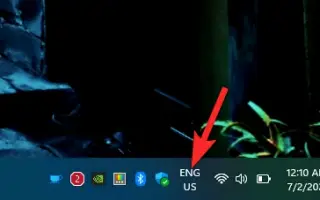Αυτό το άρθρο είναι ένας οδηγός με στιγμιότυπα οθόνης που μπορεί να σας βοηθήσουν να καταργήσετε το εικονίδιο αλλαγής γλώσσας από τη γραμμή εργασιών στα Windows 11.
Τα Windows 11, το νέο λειτουργικό σύστημα επιτραπέζιων υπολογιστών της Microsoft, εισάγει πολλές νέες δυνατότητες και επιλογές. Το λειτουργικό σύστημα έρχεται επίσης με νέο σχεδιασμό, νέο μενού έναρξης, νέο εικονίδιο εξερεύνησης αρχείων, στρογγυλεμένες γωνίες και πολλά άλλα.
Εάν αλλάξατε μόλις στα Windows 11, μπορεί να έχετε δει ένα νέο εικονίδιο αλλαγής γλώσσας στη γραμμή εργασιών σας. Η αλλαγή γλώσσας των Windows 11 μπορεί να βοηθήσει πολλούς ανθρώπους, αλλά καταστρέφει την ελάχιστη εμφάνιση που έχει να προσφέρει το λειτουργικό σύστημα.
Εάν δεν αλλάζετε συχνά τη γλώσσα του συστήματος Windows 11, μπορείτε επίσης να αφαιρέσετε την εναλλαγή γλώσσας από τη γραμμή εργασιών των Windows 11. Ωστόσο, σε αντίθεση με τα Windows 10, δεν υπάρχει άμεση επιλογή κατάργησης του εικονιδίου αλλαγής γλώσσας από τη γραμμή εργαλείων στα Windows 11.
Οι χρήστες πρέπει να αναζητήσουν τις ρυθμίσεις των Windows 11 και να απενεργοποιήσουν μη αυτόματα τον εναλλάκτη γλώσσας του λειτουργικού συστήματος. Έτσι, αν ψάχνετε έναν τρόπο να απαλλαγείτε από την ενοχλητική αλλαγή γλώσσας στη γραμμή εργασιών των Windows 11, έχετε βρει τη σωστή σελίδα.
Ακολουθεί ο τρόπος κατάργησης του εικονιδίου του διακόπτη γλώσσας από τη γραμμή εργασιών στα Windows 11. Συνεχίστε να κάνετε κύλιση για να το ελέγξετε.
Βήματα για την κατάργηση του εικονιδίου αλλαγής γλώσσας από τη γραμμή εργασιών των Windows 11
Σε αυτό το άρθρο, κοινοποιούμε έναν αναλυτικό οδηγό για τον τρόπο κατάργησης του εικονιδίου αλλαγής γλώσσας από τη γραμμή εργασιών των Windows 11.
1. Καταργήστε τη δευτερεύουσα γλώσσα στα Windows 11
Η εναλλαγή γλώσσας εμφανίζεται μόνο εάν έχετε λάβει περισσότερες από μία γλώσσες στη συσκευή σας. Επομένως, πρέπει να βεβαιωθείτε ότι υπάρχει μόνο μία προεπιλεγμένη γλώσσα στα Windows 11. Δείτε πώς μπορείτε να αφαιρέσετε δευτερεύουσες γλώσσες στα Windows 11.
- Πρώτα, κάντε κλικ στο κουμπί Έναρξη των Windows 11 και επιλέξτε Ρυθμίσεις .

- Στην εφαρμογή Ρυθμίσεις, κάντε κλικ στις Επιλογές ώρας και γλώσσας παρακάτω.

- Κάντε κλικ στην επιλογή Γλώσσα και Περιοχή στο δεξιό παράθυρο, όπως φαίνεται στο παρακάτω στιγμιότυπο οθόνης .
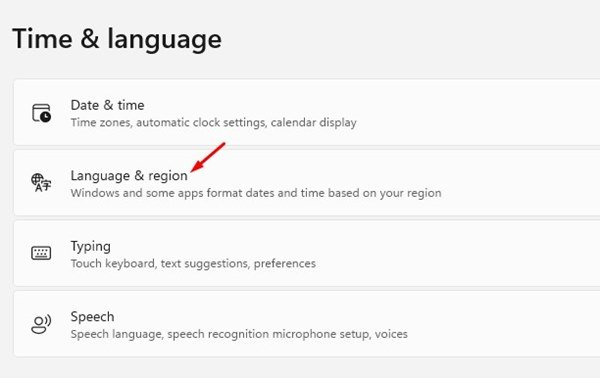
- Στην επόμενη οθόνη πρέπει να βρείτε τη γλώσσα που δεν χρησιμοποιείτε. Στη συνέχεια, κάντε κλικ στις τρεις τελείες μετά τη γλώσσα και επιλέξτε την επιλογή Κατάργηση .
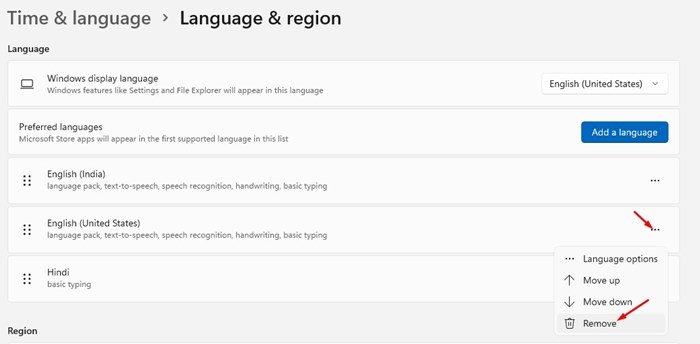
Η ρύθμιση έχει ολοκληρωθεί. Αυτό θα καταργήσει άλλες γλώσσες που είναι εγκατεστημένες στα Windows 11. Μόλις τελειώσετε, επανεκκινήστε τον υπολογιστή σας και η εναλλαγή γλώσσας θα εξαφανιστεί.
2. Απόκρυψη της γραμμής γλώσσας
Εάν η εναλλαγή γλώσσας εξακολουθεί να εμφανίζεται στη γραμμή εργασιών των Windows 11, πρέπει να ακολουθήσετε αυτήν τη μέθοδο. Αλλάξτε τις ρυθμίσεις της γραμμής εργαλείων εισαγωγής και εισαγωγής εδώ για να καταργήσετε την εναλλαγή γλώσσας από τη γραμμή εργασιών των Windows 11.
- Πρώτα, κάντε κλικ στο κουμπί Έναρξη των Windows 11 και επιλέξτε Ρυθμίσεις .

- Στην εφαρμογή Ρυθμίσεις, κάντε κλικ στις Επιλογές ώρας και γλώσσας .

- Στο δεξιό τμήμα του παραθύρου, κάντε κλικ στην επιλογή Επιλογές εισαγωγής παρακάτω.
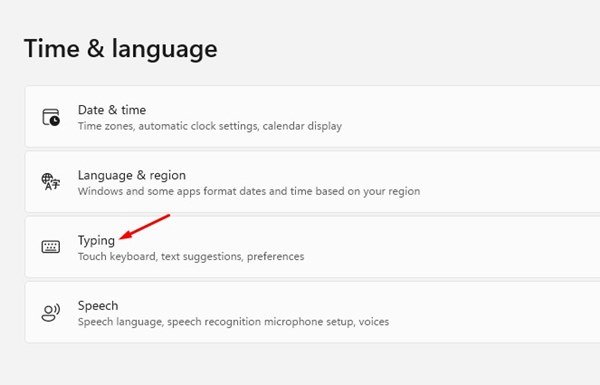
- Στη συνέχεια, κάντε κύλιση προς τα κάτω και κάντε κλικ στην επιλογή Προηγμένες ρυθμίσεις πληκτρολογίου .
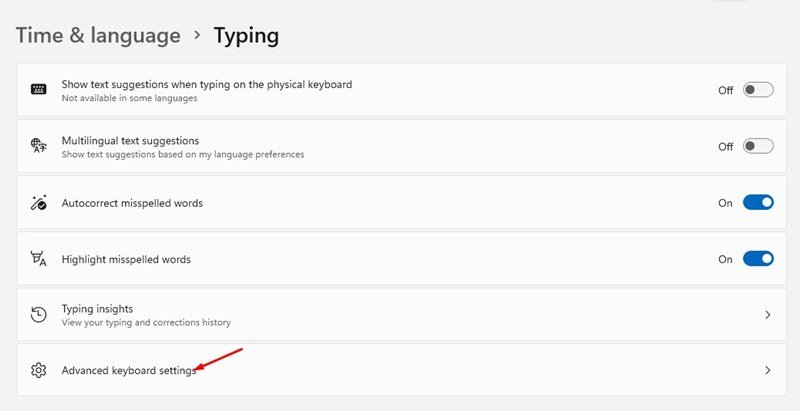
- Στη σελίδα Σύνθετες ρυθμίσεις πληκτρολογίου, ενεργοποιήστε την επιλογή Χρήση της γραμμής εργαλείων εισαγωγής επιφάνειας εργασίας όταν είναι διαθέσιμη .
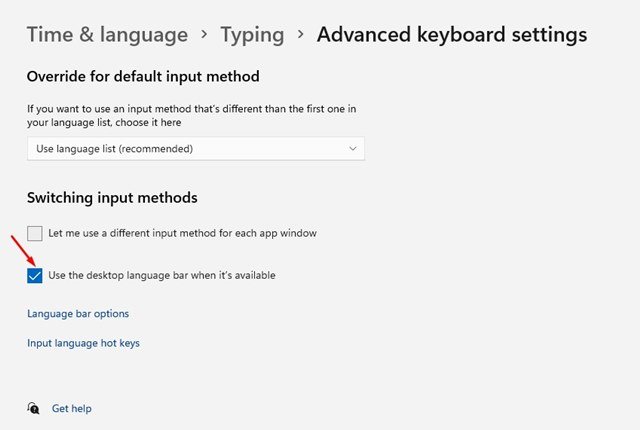
- Στη συνέχεια, κάντε κλικ στις Επιλογές της γραμμής εργαλείων εισαγωγής όπως φαίνεται παρακάτω.
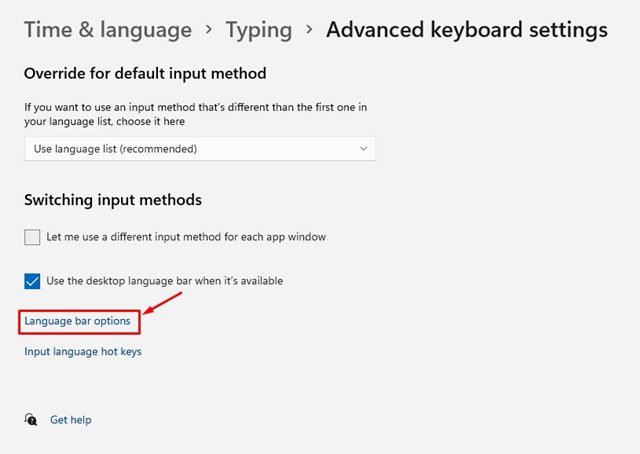
- Στο παράθυρο Υπηρεσίες κειμένου και Γλώσσες εισαγωγής, επιλέξτε «Κρυφό» για τη γραμμή εργαλείων εισαγωγής και κάντε κλικ στο κουμπί ΟΚ .
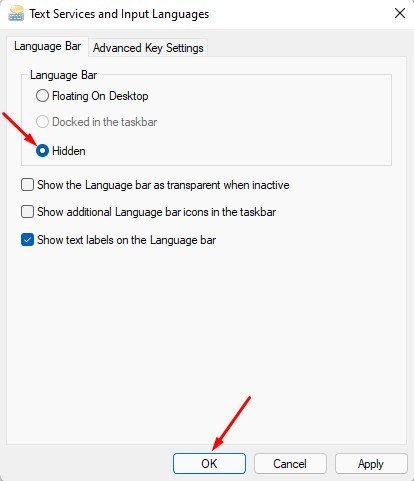
Η ρύθμιση έχει ολοκληρωθεί. Πώς να αφαιρέσετε το πρόγραμμα εναλλαγής γλώσσας από τη γραμμή εργασιών των Windows 11.
Παραπάνω, εξετάσαμε πώς να αφαιρέσετε το εικονίδιο αλλαγής γλώσσας από τη γραμμή εργασιών στα Windows 11.